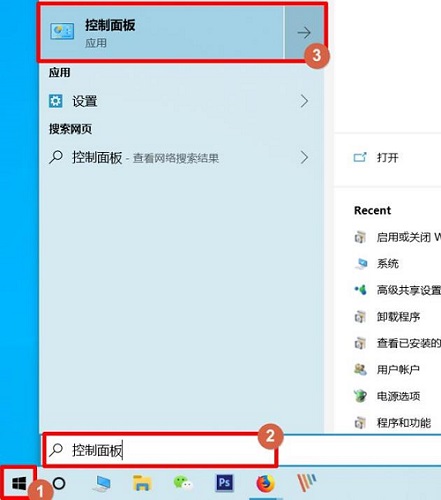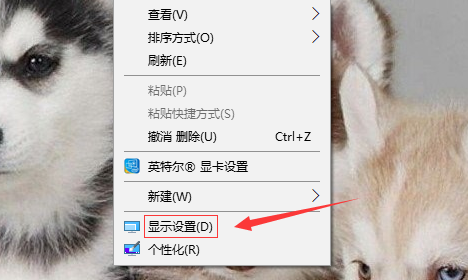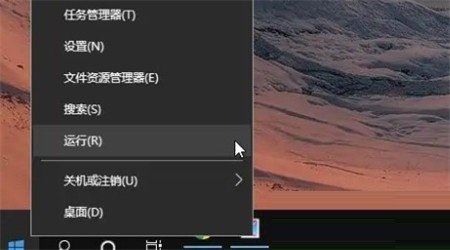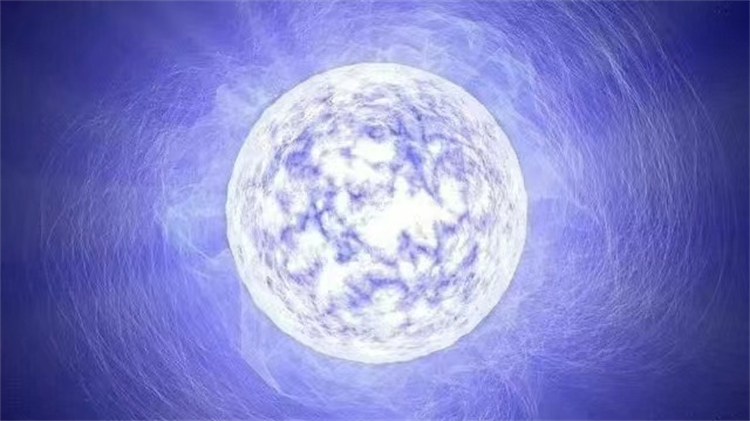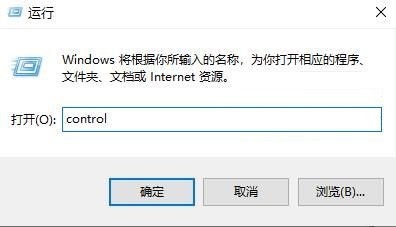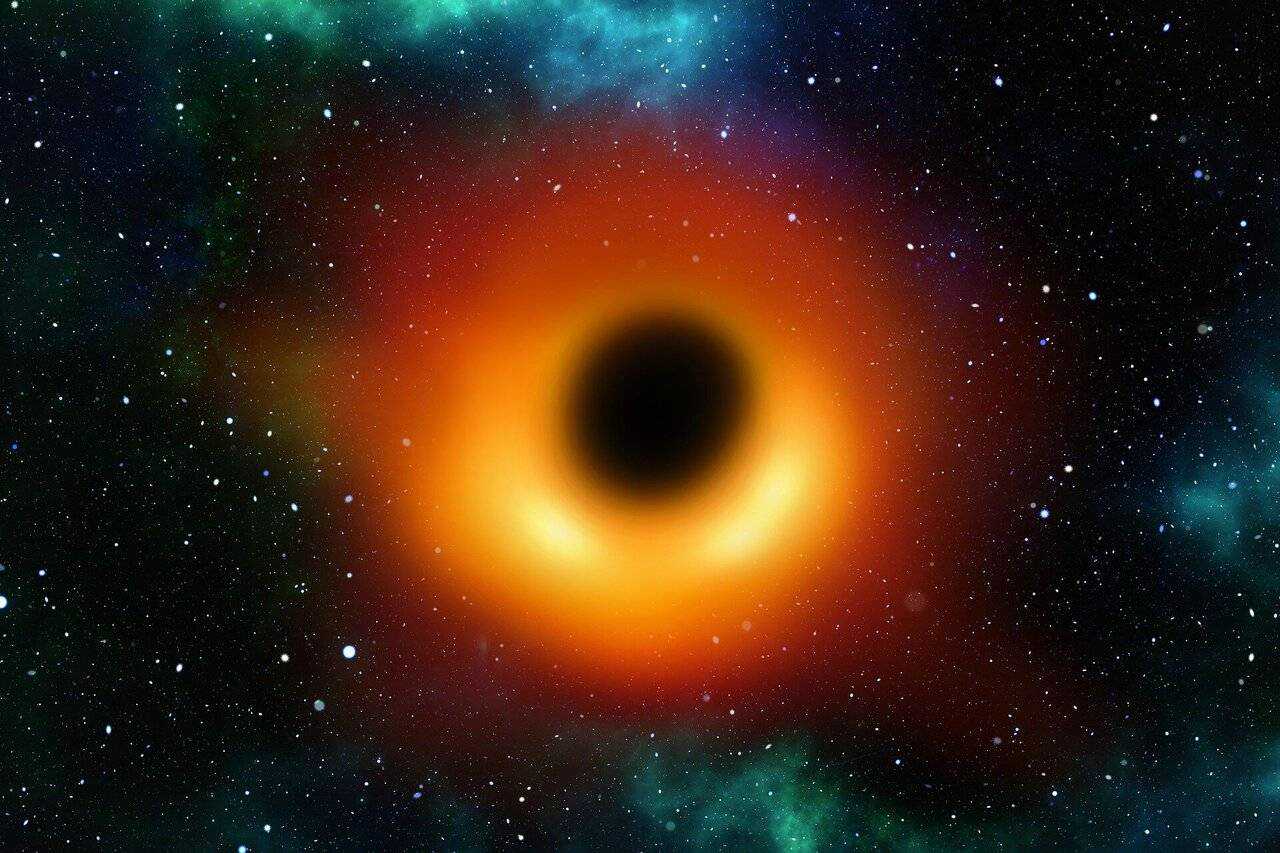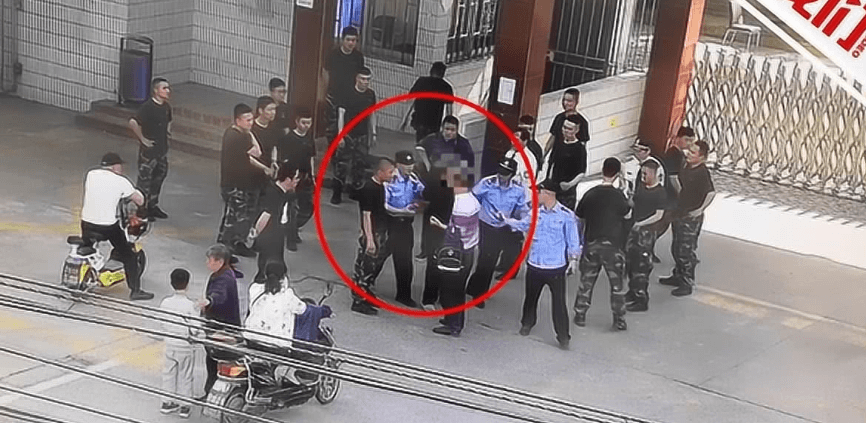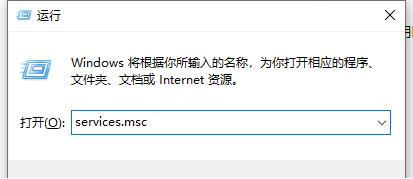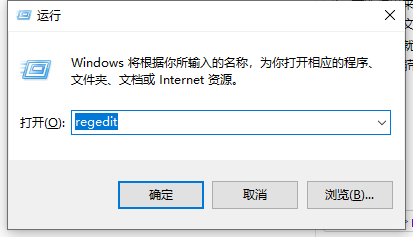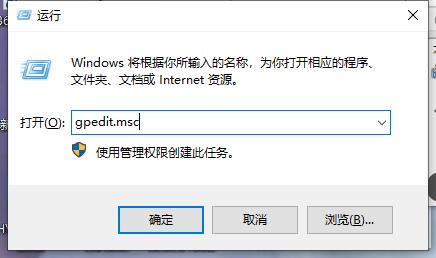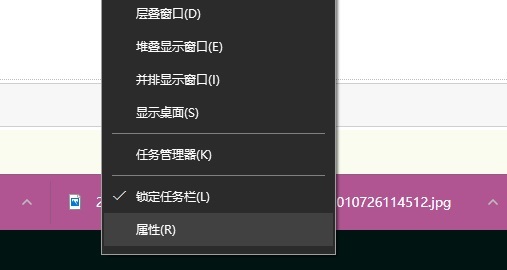很多朋友不知道win10系统是如何关闭安全中心所有通知的,所以下面小编就来分享一下win10系统中关闭安全中心所有通知的方法。让我们和边肖一起来看看吧。相信会对大家有帮助。
win10系统如何关闭安全中心的所有通知?win10系统关闭安全中心所有通知的方法
1.首先在左下角搜索“Run”并打开,如图。
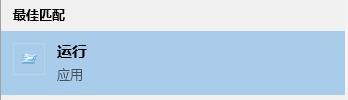 2,然后操作时输入“gpedit.msc”,回车确认,如图。
2,然后操作时输入“gpedit.msc”,回车确认,如图。
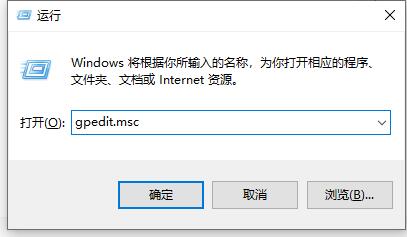 3,然后在“管理模板”下输入“windows组件”,如图。
3,然后在“管理模板”下输入“windows组件”,如图。
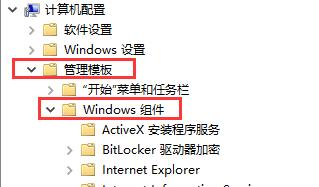 4,然后在“windows安全中心”下找到“通知”,如图。
4,然后在“windows安全中心”下找到“通知”,如图。
: 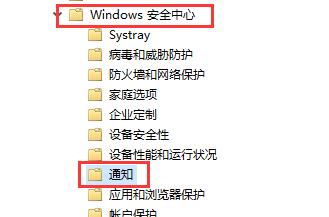 5.在通知的右侧,双击打开隐藏所有通知,如图所示。
5.在通知的右侧,双击打开隐藏所有通知,如图所示。
: 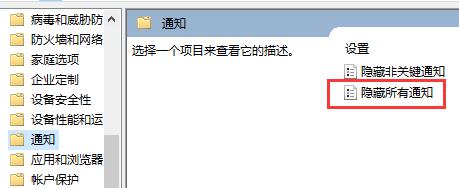 6.在弹出的窗口中勾选“启用”,然后点击下面的“确定”,如图。
6.在弹出的窗口中勾选“启用”,然后点击下面的“确定”,如图。
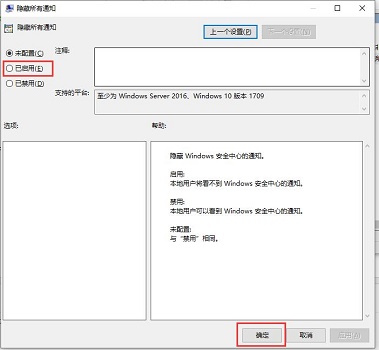
未经允许不得转载:探秘猎奇网 » windows 10如何关闭安全中心(win10系统怎么关闭安全中心所有通知提醒)

 探秘猎奇网
探秘猎奇网 公积金封存后怎么提取?已封存的公积金怎么取?
公积金封存后怎么提取?已封存的公积金怎么取?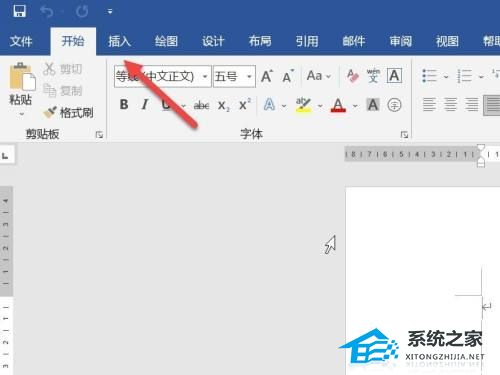 Word文档页码不连续怎么办(word页脚怎么设置连续页码)
Word文档页码不连续怎么办(word页脚怎么设置连续页码) dolphin模拟器没声音(dolphin模拟器警告)
dolphin模拟器没声音(dolphin模拟器警告) 排名第一最好的镇宅树,容易招财树木有哪些?
排名第一最好的镇宅树,容易招财树木有哪些?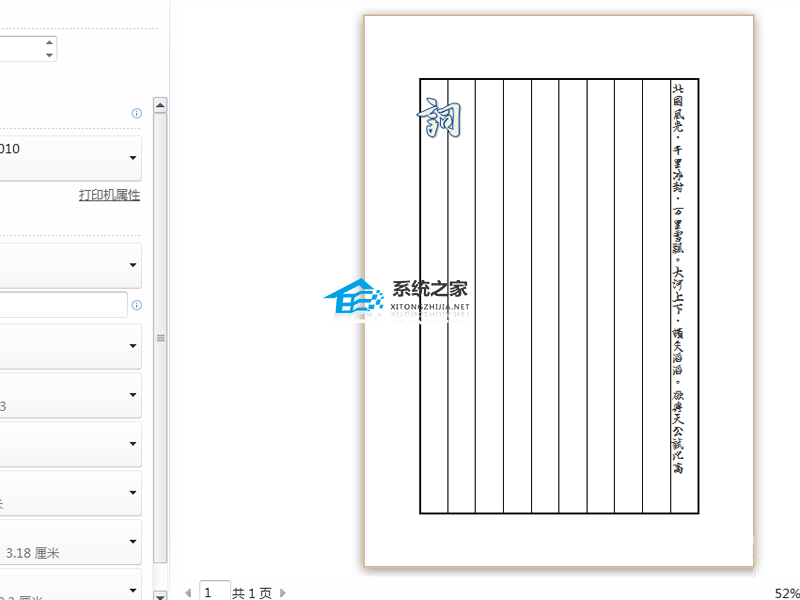 怎样在Word中制作信笺(如何在word里面制作信签纸)
怎样在Word中制作信笺(如何在word里面制作信签纸) window11怎么装(优盘安装win11)
window11怎么装(优盘安装win11)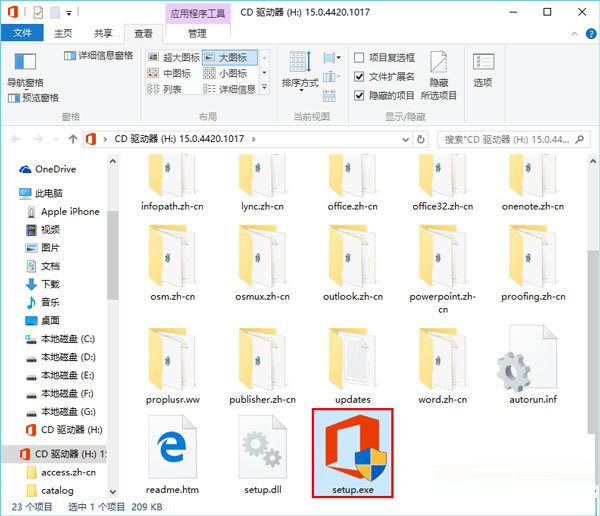 win10系统更新后office不见了(windows10更新后office)
win10系统更新后office不见了(windows10更新后office) PPT如何做数据曲线图(如何在PPT中制作数据曲线图)
PPT如何做数据曲线图(如何在PPT中制作数据曲线图)